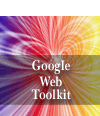
GoogleからJava開発者へのサプライズ!な贈り物、Google Web Toolkit[2]
GWTとYahoo!のAPIを使って画像検索アプリ!
リトルソフト株式会社 長尾寿宏
2006/7/12
| CSSによる外観設定 |
ウィジェットとパネルでUIの外観を構築するJavaコーディングはこれで一通り終了です。意外なほどシンプルなコーディングといえるのではないでしょうか? その理由としては、背景色、境界線、文字色、文字サイズをはじめとする外観に関する設定が、Javaコードから一切行われていないという点が挙げられます。
GWTウィジェットは視覚なスタイリングをカスケード・スタイル・シートCSS(CSS)に依存しています。GWTウィジェットには、詳細なスタイル属性を設定するメソッドはありませんが、代わって重要な役割を持つのが、setStyleName、addStyleName、removeStyleNameといったCSSスタイル名を操作するためのメソッドです。
また、各ウィジェットにはデフォルトのスタイル名、例えばボタンの場合“gwt-Button”、ラベルの場合“gwt-Label”といったデフォルトの名前が設定されています。アプリケーション中のボタンやラベルをすべて同様に変更するのであれば、以下のようにCSSファイルに記述することで対応可能です。
.gwt-Button { .gwt-Label { |
また、以下のようにCSSファイルに独自のスタイルクラスを定義し、
.dock { |
Javaコード中で、そのスタイルを指定することも可能です。
//スタイル名の設定 |
動的なスタイルの変更は、setStyleName()で基本的なスタイルを設定し、addStyleName()でスタイルを変化させ 、removeStyleName()で元に戻すといった使用方法が典型的といえます。
| ホストページの編集 |
GWTで作成されたコードを含めたHTMLページをホストページと呼びます。前述[GWTプロジェクトの作成]で、デフォルトのホストページ(src.jp.littlesoft.gwttest1.public.ImageSearchClient.html)が自動的に作成されているはずですので、これを編集して、スタイルシート(ImageSearchClient.css)への参照追加、不要なHTMLコードの掃除を行ってください。
当アプリケーションで必要なホストページの内容は、以下のとおりとなります。
<html> |
| ウィジェットの自動リサイズ機能の実装 |
内部ウィジェット(左側スクロールパネル、右側内部フレーム)のサイズは、ブラウザ全体のサイズ変更に伴い、自動調整されます。
この機能をGWTのイベントハンドラーを利用して実現しましょう。まず、ImageSearchClientクラスにWindowResizeListenerを実装します。
public class ImageSearchClient implements EntryPoint , WindowResizeListener {(中略) public void onModuleLoad() {(中略) Window.addWindowResizeListener(this); } |
Windowクラスはブラウザ自体のプロパティ、メソッド、イベントにアクセスするためのクラスです。このクラスに対し、ImageSearchClient自体をWindowResizeListenerとして登録します。
これにより、ブラウザのサイズが変化する都度、onWindowResizedメソッドが呼ばれるようになります。このメソッドに、両者の幅が4:6程度に設定され、高さはヘッダーフッター領域を除いた残りが設定される処理を実装します。
| ※左側スクロールパネルはresultGridScroll、右側内部フレームはframeです。 |
public void onWindowResized(int width, int height) { |
| 4/5 |
|
INDEX |
||
| GWTとYahoo!のAPIを使って画像検索アプリ! | ||
| Page1<Yahoo!Web検索サービスとGWTを使ってみよう/画像検索アプリケーション/アプリケーションの構成> | ||
| Page2<開発環境としてGWT、Eclipse、JDKを準備しよう/YahooアプリケーションIDの取得//GWTプロジェクトの作成/標準パッケージレイアウト/クライアント側のユーザーインターフェイス作成/ウィジェットとパネル> | ||
| Page3<レイアウトの概要・構造(1) RootPanel(2) DockPanel(3) HorizontalPanel(4) Label、 TextBox、 Button(5) ScrollPanel(6) Grid(7) Frame> | ||
| Page4<CSSによる外観設定/ホストページの編集> | ||
| Page5<ウィジェットの自動リサイズ機能の実装/ホステッドモードで実行してみる/Swing、AWT、SWTプログラマになじみやすい> | ||
Ajax関連記事 |
| Ajaxフレームワーク「Spry」で作る「リンク集2.0」 特集:AdobeのAjaxフレームワーク「Spry」を使ってみよう アドビのAjaxフレームワーク「Spry」。さっそく簡単なリンク集のサンプルを作成しながら、その機能を探ってみよう 「リッチクライアント & 帳票」フォーラム 2006/6/21 |
||
| 古くて新しいAjaxの真実を見極める 「Webインターフェイスの新しい手法」「画期的なWebアプリケーションの仕組み」であるとして開発者たちの人気を集めるAjaxとは何なのか、その真実を見極めてみよう 最終更新 2005/8/2 |
||
- GASで棒、円、折れ線など各種グラフを作成、変更、削除するための基本 (2017/7/12)
資料を作る際に、「グラフ」は必要不可欠な存在だ。今回は、「グラフの新規作成」「グラフの変更」「グラフの削除」について解説する - GET/POSTでフォームから送信された値をPHPで受け取る「定義済みの変数」【更新】 (2017/7/10)
HTMLのフォーム機能についておさらいし、get/postメソッドなどの内容を連想配列で格納するPHPの「定義済みの変数」の中身や、フォーム送信値の取り扱いにおける注意点について解説します【PHP 7.1含め2017年の情報に合うように更新】 - PHPのfor文&ループ脱出のbreak/スキップのcontinue【更新】 (2017/6/26)
素数判定のロジックからbreak文やcontinue文の利点と使い方を解説。for文を使ったループ処理の基本とwhile文との違い、無限ループなども併せて紹介します【PHP 7.1含め2017年の情報に合うように更新】 - Spreadsheetデータの選択、削除、挿入、コピー、移動、ソート (2017/6/12)
Spreadsheetデータの選択、挿入、削除、コピー、移動、ソートに使うメソッドの使い方などを解説する
|
|




